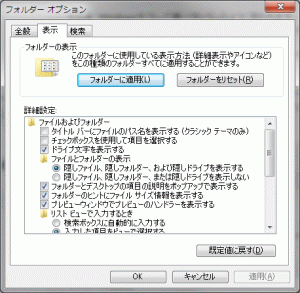Windows7になって、エクスプローラの見栄えもスタイリッシュになりました。ファイルがやたらサムネイル表示されたり、アイコンのように表示されたりと、インパクトもあり一見きれいかもしれません。
ただ、それでは使いづらいです。
仕事で大量のファイルを扱う上では、デフォルトでファイルが詳細一覧でアルファベット順で並んでいたり、更新日付順で並んでいてほしいものです。
その点、Windows7になってからさらに使い勝ってが悪くなったような気がします。
例えば、ファイルがアイコン風に表示されるので、エクスプローラ右上のスライダーで表示の「詳細」を選択。項目を右クリックで「更新日時」を表示させ、さらに左クリックで更新日時順にソートさせます。
しかし、次の日、同じフォルダを開くと、またサムネイル表示に戻っています。。。Windows XPのときは、一度設定すれば、その後は保持されていたような気がするのですが。。。気のせい?
解決方法としては、まず、先ほどの手順で更新日付順でソートします。その後、エクスプローラ左上のメニュー「整理」から「フォルダーと検索のオプション」をクリックします。開いたフォルダーオプションで「表示」のタブを選択し「フォルダーに適用」をクリックします。
「この種類のフォルダーすべてについて現在のフォルダーの表示設定を適用しますか?」と聞かれるので「はい」を選択します。
これで、次回フォルダを開いたときに、表示設定が保持されています。
何かというと、単純に私がWindows7の使い方を知らなかったというだけです。。。